Autor:
Louise Ward
Data Utworzenia:
12 Luty 2021
Data Aktualizacji:
1 Lipiec 2024

Zawartość
Czy kiedykolwiek chciałeś zrobić zrzut ekranu swojego komputera? To jest rzeczywiście łatwiejsze niż myślisz. Możesz robić zrzuty ekranu na Windowsie, Macach, a nawet telefonach. Wszystko, czego potrzebujesz, to kilka skrótów i wskazówek poniżej.
Kroki
Metoda 1 z 3: Zrób zrzut ekranu w systemie Windows
Znajdź przycisk „Prt Sc” na klawiaturze. Nazwa klawisza oznacza „Print Screen”, naciśnij ten klawisz, aby zapisać zrzut ekranu do schowka. Działa to tak samo, jak kliknięcie „kopiuj” na obrazie.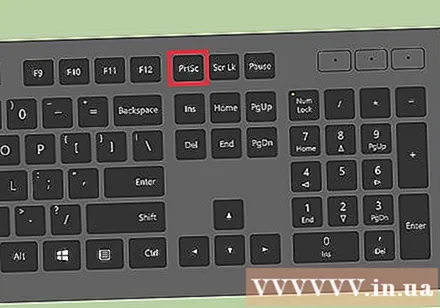
- Ten przycisk zwykle znajduje się w prawym górnym rogu klawiatury, tuż nad „Backspace”.
- Naciśnij klawisz „Prt Sc”, aby wykonać bieżący zrzut ekranu.
- Jeśli przytrzymasz klawisz „Alt”, a następnie naciśniesz „Prt Sc”, komputer zrobi tylko zdjęcie okna, którego używasz, na przykład przeglądarki internetowej. Więc jeśli chcesz po prostu zrobić migawkę przeglądarki internetowej, kliknij to okno i naciśnij jednocześnie Alt i Prt Sc.
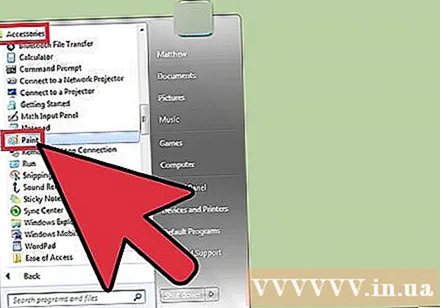
Otwórz program Microsoft Paint. Ten darmowy i wstępnie zainstalowany program na każdym komputerze z systemem Windows umożliwia wklejanie zrzutów ekranu i edycję ich według własnego uznania.- Paint można znaleźć w menu Start. Kliknij „Wszystkie programy” → „Akcesoria” → „Paint”, aby otworzyć program.
- Możesz użyć dowolnego programu, który jest darmowy do wklejania obrazu, takiego jak Photoshop, Microsoft Word, InDesign i tak dalej. Jednak Paint to najprostszy i najszybszy sposób zapisywania zrzutów ekranu.
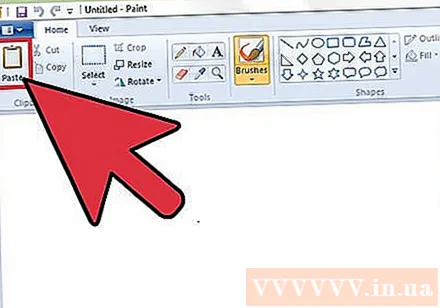
Kliknij „Wklej”, aby zobaczyć zrzut ekranu. Przycisk wklejania znajduje się w lewym górnym rogu programu Microsoft Paint lub możesz też nacisnąć klawisze CTRL i V.
Zapisz zrzut ekranu. Teraz możesz zapisywać zrzuty ekranu za pomocą programu Paint. Kliknij fioletowy przycisk zapisywania małej dyskietki lub naciśnij klawisze CTRL i S. Zostaniesz poproszony o nazwanie pliku i wybranie jakości obrazu.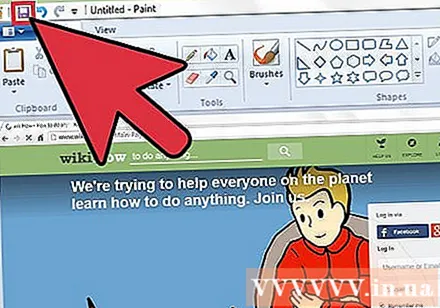
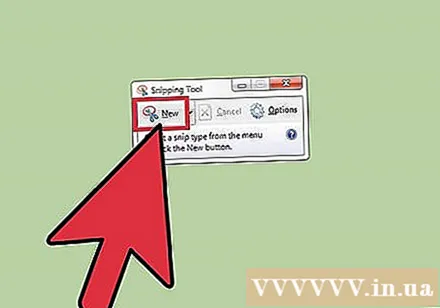
Możesz także użyć narzędzia do wycinania w systemie Windows Vista, 7 lub 8. Firma Microsoft integruje małe narzędzie na komputerach z systemem Windows, aby użytkownicy mogli dostosować zrzut ekranu. W menu Start wpisz „Snipping Tool”, aby znaleźć program. Stąd możesz utworzyć zrzut ekranu o niestandardowym rozmiarze i zapisać go bezpośrednio za pomocą narzędzia do wycinania:- Kliknij „Nowy”.
- Kliknij i przeciągnij myszą nad zakresem, który chcesz przechwycić.
- Kliknij „Zapisz wycinek” (fioletowy kwadratowy przycisk dyskietki).
Metoda 2 z 3: w systemie Mac OS X
Naciśnij jednocześnie klawisze Command („Apple”), Shift i 3. Zrzut ekranu całego pulpitu z nazwą „Zrzut ekranu” oraz data i godzina zostaną dołączone do pliku.
Aby uchwycić żądany zakres, naciśnij jednocześnie Command („Apple”), Shift i „4”. Wskaźnik myszy zmieni się w nożyczki, po kliknięciu i przeciągnięciu myszą nad obrazem, który chcesz zapisać.
Otwórz plik obrazu i edytuj go. Kliknij dwukrotnie plik obrazu na pulpicie, aby go otworzyć. Tutaj możesz edytować, przycinać lub zmieniać nazwy zdjęć za pomocą zwykłego programu.
- Jeśli klikniesz nazwę pliku i najedziesz kursorem na nazwę, będziesz mógł zmienić nazwę obrazu na pulpicie.
Metoda 3 z 3: Inne metody
Użyj GIMP, aby zrobić zrzut ekranu w dowolnym momencie. GIMP to darmowy program do edycji obrazów typu open source z wbudowaną funkcją przechwytywania ekranu. Istnieją dwa sposoby zrobienia zrzutu ekranu za pomocą GIMP: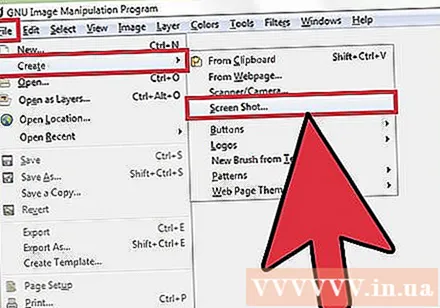
- Kliknij „Plik” → „Utwórz” → „Zrzut ekranu”.
- Naciśnij jednocześnie klawisze Shift i F12.
Zrzut ekranu w systemie Linux z pulpitem GNOME. Chociaż metoda korzystania z klawisza „Prt Sc”, jak w sekcji Windows, działa również w systemie Linux, istnieje kilka sposobów wykonywania zrzutów ekranu z większą liczbą opcji: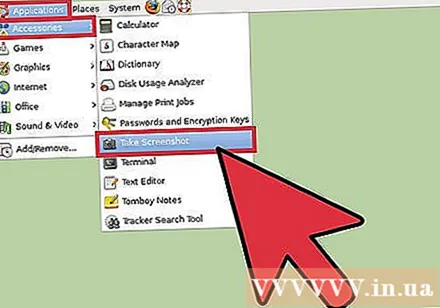
- Kliknij opcję „Aplikacje”.
- Kliknij „Akcesoria” i poszukaj „Zrób zrzut ekranu”.
- Będziesz mieć wiele różnych opcji, od dostosowywania rozmiaru ekranu po ustawianie opóźnienia.
Zrób zrzut ekranu iPhone'a, naciskając jednocześnie klawisz Home i przycisk zasilania. Tam zobaczysz błysk światła na ekranie, zdjęcie zostanie zapisane w galerii zdjęć i możesz uzyskać do niego dostęp w dowolnym momencie.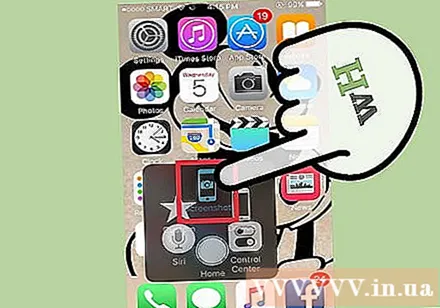
Zrób zrzut ekranu telefonu z Androidem, naciskając jednocześnie przycisk głośności i przycisk zasilania. Wiele telefonów z Androidem ma również opcję „Zrzut ekranu” po naciśnięciu przycisku zasilania.
- Telefony z Androidem z systemem Ice Cream Sandwich 4.0 mogą robić zrzuty ekranu, ale starsze nie.
- Jeśli Twój telefon nie ma tej funkcji, możesz pobrać aplikację ze sklepu Google Play. Poszukaj „Zrzut ekranu” i wybierz bezpłatną aplikację, którą lubisz.
Rada
- Spróbuj zrobić teraz zrzuty ekranu, aby opanować go, gdy znajdziesz ten, który Ci się podoba.
- Zdjęcie utworzone za pomocą klawisza Print Screen ma rozmiar ekranu, należy go przyciąć lub zmniejszyć.
Ostrzeżenie
- Zmiana rozmiaru zrzutów ekranu może spowodować „eksplozję” lub zniekształcenie obrazów. Jeśli to możliwe, należy zmieniać rozmiar tylko proporcjonalnie (np. Zmniejszyć o 50%) zamiast dostosowywać go.
Czego potrzebujesz
- Komputer



